طريقة تقسيم الملفات الكبيرة بواسطة برنامج WinRaR
2 مشترك
صفحة 1 من اصل 1
 طريقة تقسيم الملفات الكبيرة بواسطة برنامج WinRaR
طريقة تقسيم الملفات الكبيرة بواسطة برنامج WinRaR
طريقة تقسيم الملفات الكبيرة بواسطة برنامج WinRaR

تحميل برنامج Winrar النسخة الاخيرة الرجاء :::الضغط هنا:::
بسم الله الرحمن الرحيم
السلام عليكم ورحمة الله وبركاته
يعاني الكثير من الأخوة والأخوات كثيرا
عندما يفكرون برفع ملفات كبيرة الحجم الى الانترنت
وفائدتة هو تسهيل نقل الملفات كبيرة الحجم من جهازك الى الانترنت
مع الحفاظ على الدقه التي تريديها
وعن طريق ظغط الملف مع تقسيمه ببرامج الظغط المعروفة .
شرح مفصل بالصور لتقسيم طريقة تقسيم الملفات كبيرة الحجم ببرنامج الظغط winrar
كيفية تقسيم الملفات ذات الأحجام الكبيرة عن طريق winrar
كثيرا ما نضغط نريد حفظ معطياتنا عن طريق عمل نسخ منها،
ولكن كم تكون المأساة كبيرة عندما تريد فك الضغط عن الملف فيجيبك البرنامج
بأن المجلد المضغوط معطوب.
ولذلك، فأفضل طريقة لتجنب مثل هذا المشكل
هي تجزيء الملف إلى عدة أقسام،
ليسهل على البرنامج بعد ذلك إعادة فكها بطريقة متسلسلة.
يمكن تقسيم ملفات احجامها تبلغ الجيجات
نضغط على الملف المراد تقسيمه بالزر الأيمن للماوس،
ثم نختار add to archive

ولتقسيم الملف الكبير، كما هو موضح بالصورة،
يجب اختيار الحجم المراد تقسيم الملف إليه لتكوين عدة ملفات بالحجم
الذي نحدده سلفا للبرنامج.
ولكي نقسم الملفات بالميجا بايت يجب وضع بجانب حرف "m" بجانب الأرقام.

====
للتوضيح أكثر
قم بالذهاب للمجلد او الملف الذي تود تقسيمه وقم بالضغط عليه بزر الايمن للماوس لتظهر لك هذه
القائمة وتختار منها هذه الكلمة Add To Archive

بعد اختيارك للكلمة المشار اليها سوف تظهر لك هذه القائمة

والان سنقوم بشرح كل نقطة مشار اليها علي حدة
1
وهي اسم الملف او المجلد الذي سيتم ضغطه
2
وهي نوع الضغط ويظهر امامك نوعان rar او zip والنوعان يتشابهان في اشياء ويختلفان في اشياء
فمثلا لو قومت باختيار نوع zip لان تسطتيع من تقسيم الملف الي عدة ملفات ولكنك سوف تقوم بتقسيمه وضغطه لملف واحد فقط
انما عند اختيارك لنوع rar تستطيع تقسيم الملفات الي العدد الذي تحدده
3
وهي نوع طريقة ضغط الملفات وايضا سرعتها وكلما زادت سرعة الضغط
زادت امانة الضغط والوصول اللي نتائج مذهلة
4
هذه اهم حاجة هذي حجم كل ملف انت تبغى تقسمه
يعني انت تختار حجم الملفات اللي انت بتقسمها بنفسك فمثلا لو انت عندك ملف مساحته 300 ميجا بامكانك
تقسمه مثلا كل ملف ل 100 ميجا وهكذا
وعند اختيارك لسرعة الضغط سوف تظهر لك هذه القائمة
ولك حرية الاختيار في اختيار السرعة التي ترتاح اليها انظر الي الصورة

وبعد اختيارك للسرعة المناسبة لك
يجب عليك اختيار حجم لكل ملف تود تقسيمه اليه المفات الكبيرة انظر للصورة

والصورة شارحة نفسها يعني انت تكتب المقاسات اللي انت تبغاها في الخانات المحددة عندك
ولوضع كلمة سر لفك الضغط، يجب اتباع الآتي:
للتوضيح أكثر
قم باختيار كلمة advanced من القائمة العليا انظر الصورة

بعد اختيارك للكلمة المشار اليها قم باختيار كلمة Set Password انظر الصورة

بعد اختيارك للكلمة اللي فاتت ظهرت لك قائمة جديدة انظر الصورة

وقم بكتابة الباس وورد الخاص بك مرتين
للتاكد من صحته وبعد ذلك اضغط كلمة Ok مرتين
وسوف يقوم البرنامج بالضغط انظر الصورة

أخيرااا
الملفات المقسمة توجد في المكان الذي نحدده لها سلفا:

ولتجميع الملفات المقسمة مرة أخرى، يجب تظليلها كلها، ثم الضغط عليها بالزر الأيمن للماوس، ثم القيام بما توضحه الصورة:

أتمنى أن أكون قد وفقت في الشرح
وللمعلومية الشرح مجمع من عدة منتديات
اتمنى منكم دعوة صادقة في ظهر الغيب

progfree
admin
- عدد المساهمات : : 72
نقاط التميز : 100 2
2
تاريخ التسجيل : 08/08/2008
صفحة 1 من اصل 1
صلاحيات هذا المنتدى:
لاتستطيع الرد على المواضيع في هذا المنتدى


